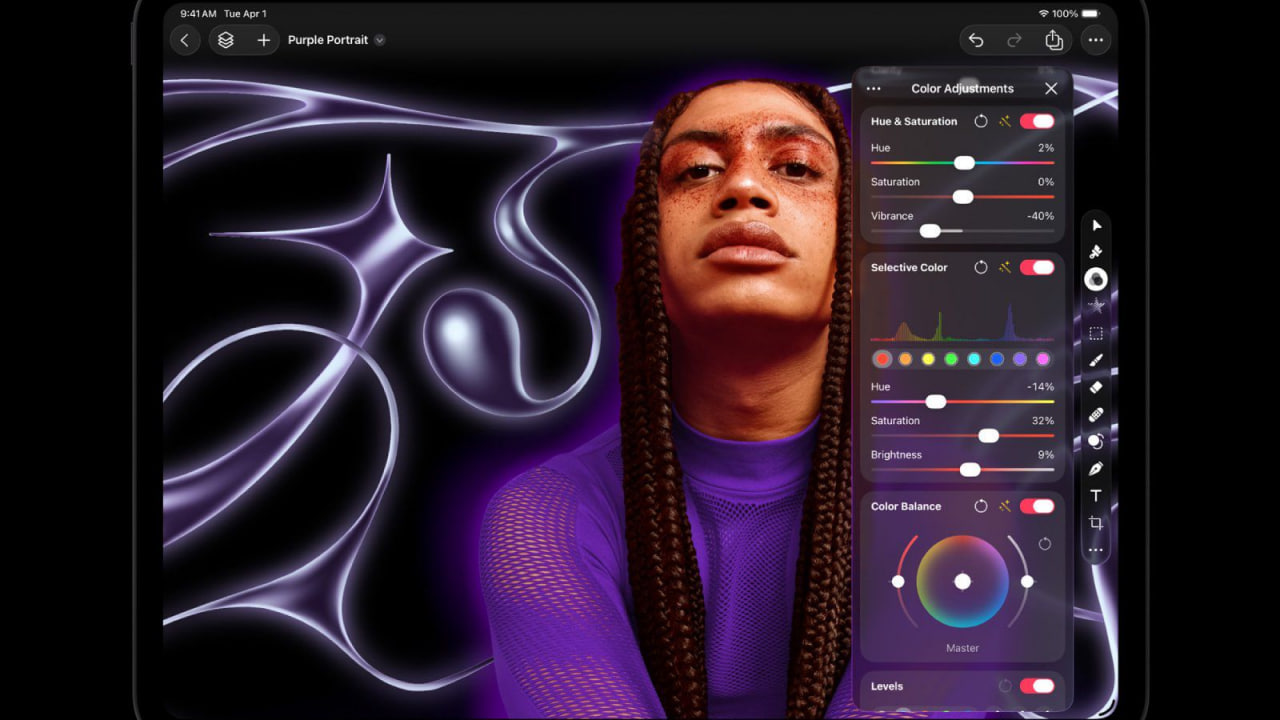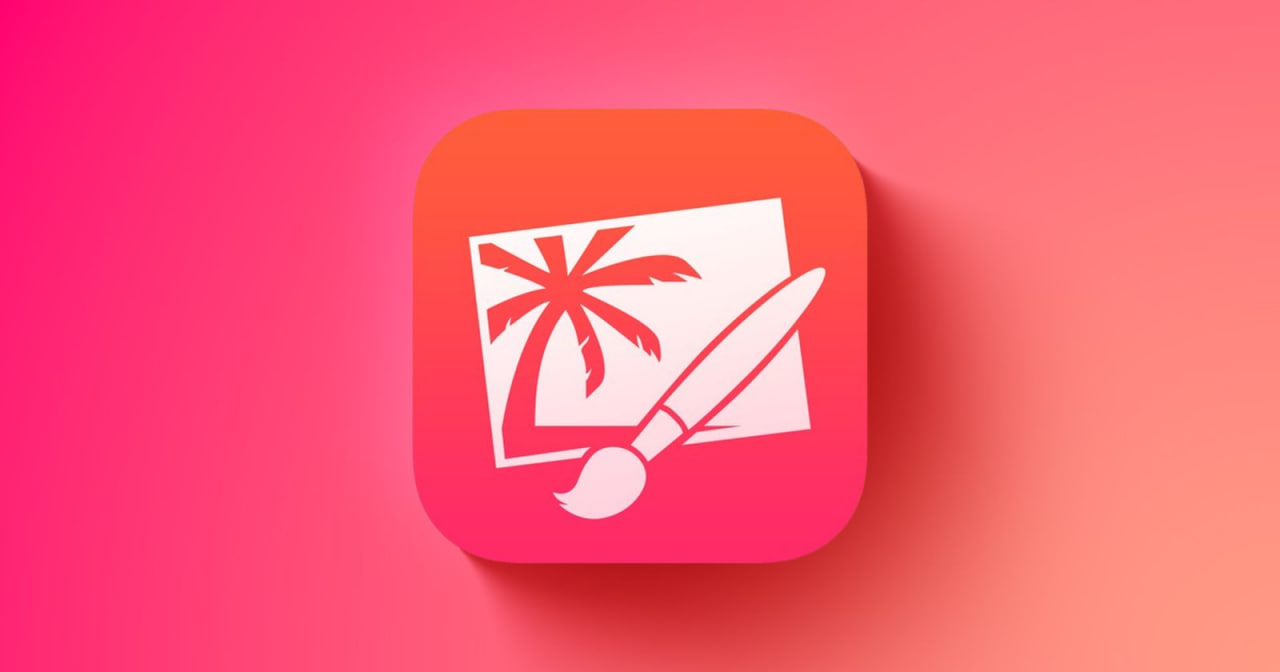Характеристики
Виробник:
Marshall
Тип підключення:
Bluetooth / Дротове (3,5)
Розмір корпусу:
243x162x140 мм
Вага:
2,5 кг
Діапазон Bluetooth:
10 м
Колір:
Black
Час до повної зарядки:
2,5 години
Час роботи:
20 + годин
Специфікації
Опис
Marshall Kilburn II
Цей мужній герой важить лише 2,5 кг і є найгучнішим динаміком у своєму класі. Він створює чіткі середні частоти, глибокі баси та розширені високі частоти, які є неперевершеними для динаміка такого розміру, а його різноспрямований звук занурить вас у музику в приміщенні чи на вулиці.
20+ Годин програвання
Kilburn II важить лише 2,5 кг і забезпечує 20+ годин портативного відтворення на одному заряді. Компактний розмір і ремінець у стилі гітари роблять його ідеальним для носіння з собою. За допомогою візуального індикатора заряду батареї, розташованого на верхній панелі колонки, можна відстежити час роботи колонки.
.jpg?1675955995993)
BLUETOOTH 5.0 APTX
Подібні товари

Marshall Kilburn II Black (1001896)
Підтвердження по SMS
×Код відправлено на







.jpg?1675956275247)
.jpg?1675956441063)